Исправить проблему двойного щелчка мыши Logitech
Если вы также столкнулись с проблемой двойного щелчка мышью Logitech , то вы попали по адресу. Аксессуары и периферийные устройства Logitech(Logitech accessories and peripherals) , такие как клавиатуры, мыши, динамики и многое другое, известны своим оптимальным качеством по выгодным ценам. Продукты Logitech хорошо спроектированы(well-engineered) с использованием высококачественного аппаратного и программного обеспечения , но при этом вполне доступны(yet, quite affordable) по цене . К сожалению, устройства после нескольких лет использования обнаруживают некоторые неисправности или повреждения. Одной из них является проблема двойного щелчка мышью Logitech . Пользователи мышей Logitech(Logitech) также жаловались на эти проблемы:
- Когда вы щелкаете мышью один раз(click your mouse once) , это приводит к двойному щелчку( results in a double click) .
- Файлы или папки, которые вы перетаскиваете, могут быть потеряны(get dropped) на полпути.
- Часто клики не регистрируются(clicks do not get registered) .
О проблеме двойного щелчка сообщалось как в мыши Logitech (новой, так и в старой) и мыши Microsoft . Прочтите это руководство, чтобы исправить проблему двойного щелчка мышью Logitech на ПК с (Logitech)Windows 10 .

Как исправить проблему двойного щелчка мыши Logitech(How to Fix Logitech Mouse Double Click Problem)
Существует несколько причин проблемы двойного щелчка мышью Logitech , например:
- Проблемы с оборудованием.(Hardware Problems: ) Иногда проблемы с оборудованием или физические повреждения могут автоматически вызывать двойной щелчок, даже если вы щелкаете только один раз. Это также может заставить кнопку прокрутки(Scroll) прыгать, а не прокручивать. Плохое соединение с компьютерным портом также повлияет на нормальное функционирование мыши.
- Неправильные настройки мыши: (Incorrect Mouse Settings: )неправильные(Improper) настройки мыши на ПК с Windows(Windows PC) могут вызвать проблему двойного щелчка.
- Накопление заряда:(Charge Accumulation: ) если вы используете мышь Logitech в течение длительного периода времени, заряд, присутствующий в мыши, накапливается, что приводит к проблеме двойного щелчка мыши Logitech . Чтобы избежать этого, дайте мыши отдохнуть на несколько минут между несколькими часами работы, чтобы снять все статические заряды, накопленные в мыши.
- Проблема с пружиной мыши:(Problem with Mouse Spring: ) после длительного использования пружина внутри мыши может ослабнуть и вызвать проблемы с прокруткой мыши(Mouse Scroll) и кнопками щелчка . (Click)Прочтите метод 6(Read Method 6) , чтобы узнать, как заменить пружину.
- Устаревшие драйверы устройств. Драйверы(Outdated Device Drivers: ) устройств, установленные в вашей системе, если они несовместимы, могут вызвать проблему двойного щелчка мышью Logitech . Вы можете быстро решить эту проблему, обновив драйвер до последней версии. Хотя это может помешать запуску программного обеспечения Logitech(Logitech software ) в вашей системе.
Предварительное устранение неполадок
(Preliminary Troubleshooting
)
Вот несколько проверок, которые вы должны выполнить, прежде чем приступать к серьезному устранению неполадок:
1. Убедитесь, что ваша мышь Logitech не повреждена (physically damaged) и не сломана(or broken) физически .
2. Убедитесь, что продукт все еще находится на гарантии(under warranty) , поскольку вы можете потребовать замены.
3. Попробуйте подключить мышь к другому порту(different port) .
4. Подключите к компьютеру другую мышь(different mouse) и проверьте, работает ли она.
5. Также подключите мышь к другому компьютеру(another computer) и проверьте, сохраняется ли проблема. Если мышь работает правильно, вам следует проверить настройки мыши на ПК с Windows.
Способ 1: настроить параметры мыши(Method 1: Adjust Mouse Settings)
Если параметры устройства установлены неправильно, может возникнуть проблема с двойным щелчком мыши Logitech . Ниже перечислены варианты исправления настроек мыши в Windows 10 .
Вариант 1. Использование свойств мыши
(Option 1: Using Mouse Properties
)
1. Введите Панель управления(Control Panel) в строке поиска Windows(Windows search) и запустите Панель управления(Control Panel ) отсюда.
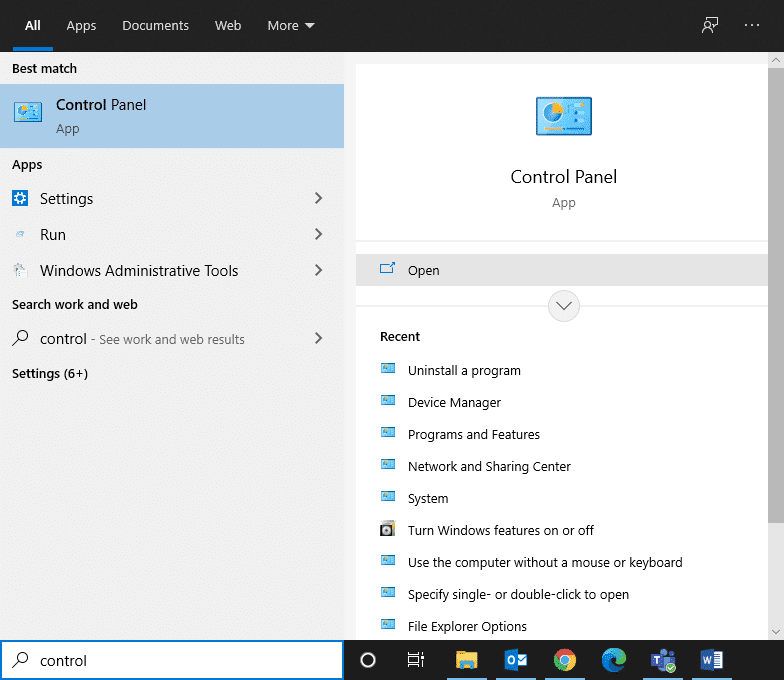
2. Установите для параметра « Просмотр»(View by ) значение « Крупные значки».(Large icons. )
3. Затем щелкните мышью(Mouse) , как показано ниже.
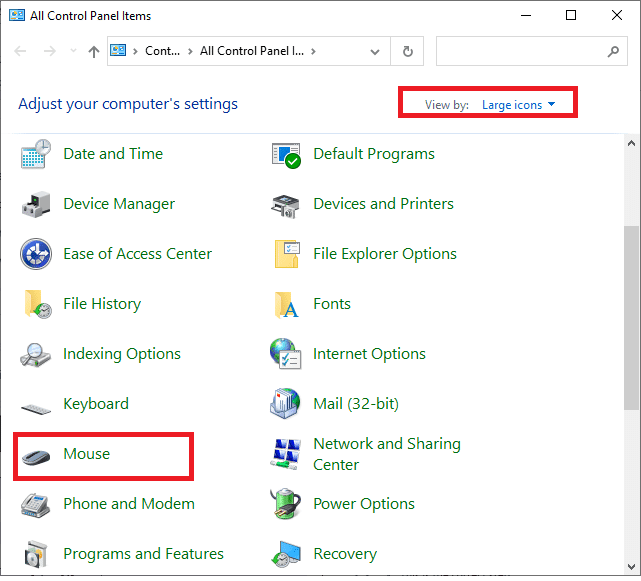
4. На вкладке « Кнопки » в окне « (Buttons )Свойства мыши(Mouse Properties) » перетащите ползунок, чтобы установить для параметра « Скорость(Speed) » значение « Медленная(Slow) » .

5. Наконец, нажмите Apply > OK. Эти шаги уменьшат скорость двойного щелчка и решат проблему.
Вариант 2. Использование параметров проводника
(Option 2: Using File Explorer Options
)
1. Введите и выполните поиск одним щелчком мыши(single click) в строке поиска, как показано на рисунке.
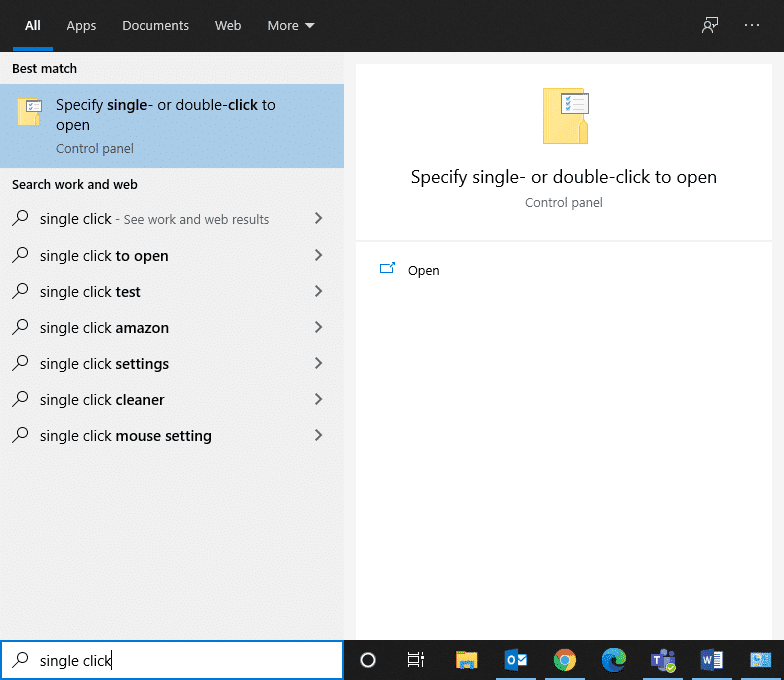
2. Откройте Specify. Щелкните один раз или дважды, чтобы открыть(Specify single- or double-click to open ) окно с правой панели.
3. На вкладке « Общие(General ) » перейдите к разделу « Щелкните элементы следующим образом(Click items as follows ) ».
4. Здесь выберите Двойной щелчок, чтобы открыть элемент (один щелчок, чтобы выбрать)(Double-click to open an item (single-click to select) ) , как выделено.
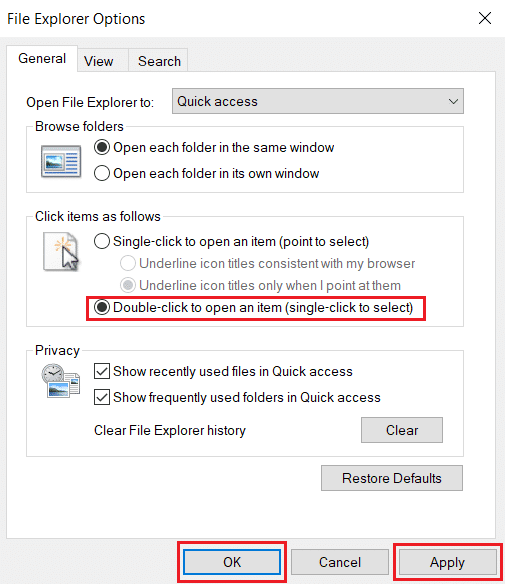
5. Наконец, нажмите Apply > OK и перезагрузите компьютер(restart your PC) , чтобы изменения вступили в силу.
Способ 2: разрядить статический заряд(Method 2: Discharge the Static Charge)
Как обсуждалось ранее, статический заряд накапливается в мыши при использовании в течение длительного периода времени. Желательно, чтобы мышь отдыхала( allow the mouse to rest) между ними в течение нескольких минут. В качестве альтернативы вы можете попробовать следующее, чтобы сбросить накопившиеся расходы и устранить проблему двойного щелчка мыши Logitech :
1. Выключите(Turn OFF) мышь Logitech с помощью кнопки переключения,(Toggle button) как показано на рисунке ниже.

2. Теперь извлеките(remove the batteries ) из него батарейки.
3. Нажимайте кнопки мыши(Press the mouse buttons) попеременно непрерывно в течение минуты.
4. Аккуратно вставьте батарейки(Insert the batteries) в мышь и проверьте, устранена ли проблема.
Читайте также: (Also Read: )Как исправить iCUE, не обнаруживающий устройства(How to Fix iCUE Not Detecting Devices)
Способ 3: переустановите драйверы мыши(Method 3: Reinstall Mouse Drivers)
Драйверы устройств, установленные в вашей системе, если они несовместимы, могут вызвать проблему двойного щелчка мышью Logitech . Вы можете быстро решить эту проблему, обновив драйвер мыши до последней версии. Вы можете сделать это двумя способами.
Способ 3A: через веб-сайт Logitech(Method 3A: Through Logitech website)
1. Посетите официальный сайт Logitech(Logitech official website) .
2. Найдите(Find) и загрузите(Download) драйверы, соответствующие версии Windows на вашем ПК.
3. Дважды щелкните загруженный файл(downloaded file) и следуйте инструкциям по его установке(install) .
Способ 3B: через диспетчер устройств(Method 3B: Through Device Manager)
1. Откройте Диспетчер устройств(Device Manager) , выполнив поиск в строке поиска Windows .(Windows Search)

2. Дважды щелкните, чтобы развернуть параметр «Мыши и другие указывающие устройства(Mice and other pointing devices ) ».
3. Найдите свою мышь Logitech (мышь, совместимую с HID)(Logitech mouse (HID compliant mouse)) и щелкните ее правой кнопкой мыши. Здесь нажмите «Удалить устройство(Uninstall device) », как показано ниже.
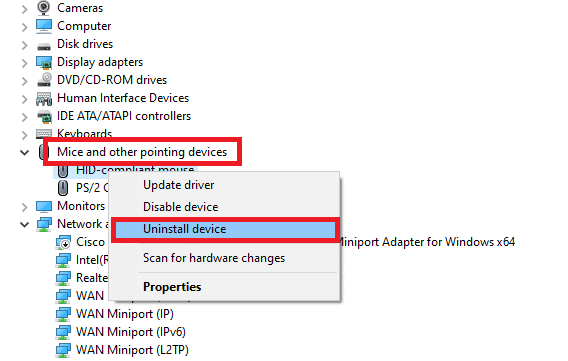
4. Отключите(Unplug) мышь от компьютера, извлеките батарейки(remove the batteries) и подождите(wait) несколько минут.
5. Перезагрузите систему(Restart your system) .
6. Разрешить Windows автоматически загружать и обновлять(download & update) соответствующие драйверы.
Это должно решить проблему двойного щелчка мышью Logitech . Если нет, попробуйте следующее решение.
Читайте также: (Also Read:) 10 лучших мышей до 500 рупий. в Индии(10 Best Mouse Under 500 Rs. in India)
Метод 4: сброс беспроводной мыши Logitech(Method 4: Reset Logitech Wireless Mouse)
Прочтите наше руководство по устранению неполадок беспроводной мыши Logitech(Fix Logitech Wireless Mouse Not Working) , чтобы решить все проблемы, связанные с беспроводной мышью Logitech(Logitech Wireless Mouse) . Его сброс обновит беспроводное соединение и, возможно, устранит проблему двойного щелчка мышью Logitech .
Способ 5: подать гарантийную претензию(Method 5: File a Warranty Claim)
Если на ваше устройство распространяется гарантийный(Warranty) период, отправьте гарантийную претензию, посетив официальный веб-сайт Logitech и сообщив о проблеме(Logitech) с двойным щелчком мыши Logitech .
1. Откройте данную ссылку(given link) в любом веб-браузере(web browser) .

2. Идентифицируйте свой продукт(Identify your product) по правильному серийному номеру или по категории продукта и подкатегории.

3. Опишите проблему и зарегистрируйте жалобу. (register your complaint. )Дождитесь подтверждения(acknowledgment) вашей жалобы.
4. Убедитесь, что мышь Logitech подлежит замене или ремонту, и действуйте соответствующим образом.
Способ 6: отремонтировать или заменить пружину вручную(Method 6: Repair or Replace the Spring Manually)
Если вы не можете претендовать на гарантию на свою мышь и есть проблема с пружиной, ее можно исправить. Каждый раз, когда вы щелкаете мышью, пружина нажимается и отпускается. Если пружина сломана или повреждена, это может вызвать проблему двойного щелчка мышью Logitech или проблемы с незарегистрированным нажатием.
Примечание.(Note:) Описанные ниже шаги необходимо выполнять с особой осторожностью(extreme care and caution) . Небольшая ошибка при ремонте может сделать вашу мышь Logitech совершенно бесполезной. Следовательно(Hence) , действуйте на свой страх и риск.
1. Снимите верхнюю защитную крышку(body cover) корпуса мыши Logitech.
2. Найдите винты( the screws ) в четырех углах нижней части мыши. Затем аккуратно откручиваем(unscrew ) от него корпус.
Примечание. (Note:) Не(Make) повредите внутреннюю схему при откручивании винтов.
3. Найдите механизм щелчка(click mechanism ) мыши. Вы увидите белую кнопку(White button ) в верхней части механизма щелчка.
Примечание.(Note:) Будьте осторожны при обращении с механизмом защелки, так как он может упасть.
4. Теперь поднимите и снимите черный корпус(black case) защелкивающего механизма с помощью отвертки с плоской головкой.
5. Затем над механизмом щелчка будет видна пружина(spring) , отвечающая за проблему двойного щелчка мыши Logitech . Поместите пружину на пол и удерживайте ее пальцами.
6. Если ваша пружина имеет неправильный изгиб, используйте отвертку и сгибайте пружину(bend the spring ) до тех пор, пока не будет установлен правильный изгиб.
7. После реструктуризации(restructured) пружины до ее правильной изогнутой формы.
8. Поместите пружину на защелку, как это было до использования небольшого крючка.
9. Используйте пространство на заднем конце пружины, чтобы поместить ее на защелкивающийся механизм.
10. На этом шаге снова соберите защелкивающийся(reassemble ) механизм. Поместите белую кнопку поверх механизма щелчка.
11. Перед тем, как упаковать компоненты мыши , выполните тест на щелчок.(Do a click test)
12. Наконец, поместите крышку(place the body cover) корпуса мыши Logitech и закрепите ее винтами(fix it with screws) .
Этот способ трудоемкий и требует большого терпения. Кроме того, он требует осторожного обращения, чтобы избежать поломки устройства. Следовательно(Hence) , это не целесообразно. Вы можете обратиться к техническому специалисту для решения этой проблемы.
Рекомендуемые:(Recommended:)
- Исправление того, что игровое программное обеспечение Logitech не открывается(Fix Logitech Gaming Software Not Opening)
- Исправить проблему с запуском Logitech Download Assistant(Fix Logitech Download Assistant Startup Issue)
- Как исправить код ошибки 775 на DirecTV(How to Fix Error Code 775 on DirecTV)
- Как исправить ошибку 0x80300024(How to Fix Error 0x80300024)
Мы надеемся, что это руководство было полезным, и вы смогли решить проблему двойного щелчка мышью Logitech на ПК с Windows( fix Logitech mouse double click problem on Windows PC) . Дайте нам знать, какой метод работал для вас лучше всего. Кроме того, если у вас есть какие-либо вопросы или предложения относительно этой статьи, не стесняйтесь оставлять их в разделе комментариев.
Related posts
Как измениться с Double Click до Single Click в Windows 10
Fix Logitech Wireless Mouse не работает
Fix Problem Event Name BEX64 в Windows 10
Fix Generic PnP Monitor Problem на Windows 10
4 Ways Для исправления курсора мыши исчезает [Руководство]
Fix Bluetooth Задержка звука в Windows 10
Исправить неработающий щелчок правой кнопкой мыши в Firefox
Как исправить неработающую прокрутку мыши в Windows 11/10
Fix выпуски кнопки на Windows Update page
Fix Mouse Wheel не прокручиваю должным образом
Как Fix Hamachi Tunnel Problem
Fix Windows Update error 0x80070422 на Windows 10
Fix Mouse Scroll не работает в Start Menu на Windows 10
Как исправить «Произошла проблема при перезагрузке компьютера» в Windows
Fix Folder не существует - Origin error на Windows 10
Fix Click Здесь, чтобы войти в ваше самое последнее уведомление об учетных данных
Исправьте динамики Logitech, не работающие в Windows 10
Не может подключиться к Xbox Live; Fix Xbox Live Networking issue в Windows 10
Исправить проблемы с зависанием или зависанием мыши в Windows 10
Fix ShellExecuteEx Неудачная ошибка в Windows 10
